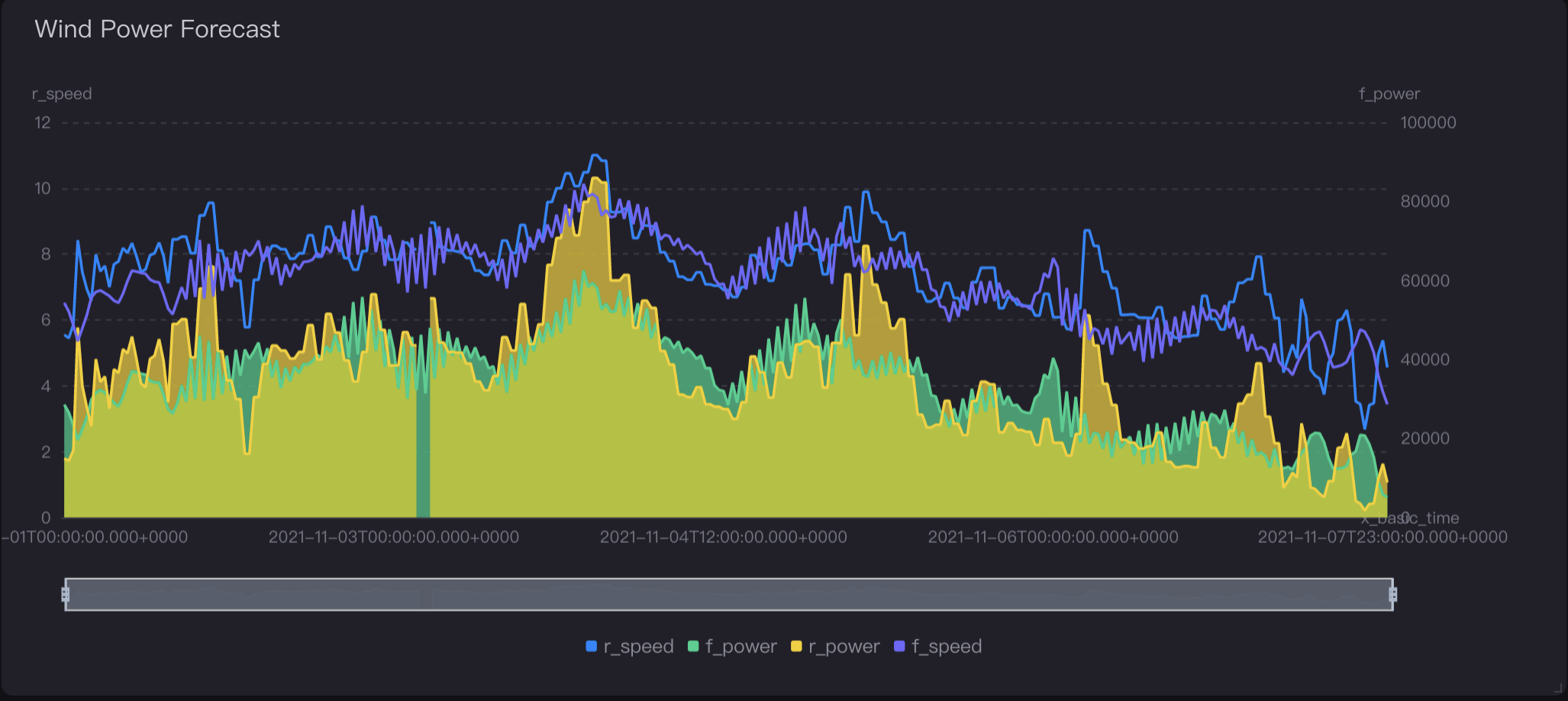单元 5: 运行任务流并查看预测结果¶
运行任务流¶
本教程中你需要运行两次任务流,分别执行训练任务与预测任务。通过以下步骤运行任务流:
保存任务流后,选择功能操作区中的 运行 图标打开运行弹窗。
将 tasktype 的参数值设置为
training, 选择 确认 执行模型训练任务。模型训练任务完成后再次选择 运行 图标,并将 tasktype 的参数值设置为
prediction。将 predictiontype 的参数值设置为
service或file。service:执行基于已上线模型服务的预测任务。
file:执行基于 Mlflow 模型文件的预测任务。
指定 HDFS_source 和 hive_source 的参数值,将预测结果保存至 HDFS 与 EnOS Hive。
选择 确定,执行模型预测任务。
查看任务流运行状态以及预测结果¶
任务流运行后,你可以通过以下步骤查看运行状态:
选择 运行实例 打开任务流运行实例列表。
选择预测任务的实例名称以查看该实例的运行结果。
在运行结果页面左上切换三个标签页可分别查看 DAG 图、详情 和 甘特 信息。
在 DAG 图 标签页下,可查看任务流实例的运行结果,包括运行流程、输入输出、日志以及算子 Pod 信息。
在 详情 标签页下,可查看任务流运行的基本详情、运行参数和高级配置信息。
在 甘特 标签页下,可查看算子运行的时间分布状况以及算子运行状态。
任务流运行成功后可在 DAG 图 标签页下查看算子输出:
当全局参数 predictiontype 的值为
service时任务流执行模型服务预测,选择 Write results 算子查看其输入输出参数信息。当全局参数 predictiontype 的值为
file时任务流执行 Mlflow 模型文件预测,选择 Write results 2 算子查看其输入输出参数信息。
通过以下方式查看任务流预测结果:
选择根据输入创建任务集图标
 ,基于算子运行结果创建数据集并分析任务流数据。详细信息可参考 数据集管理。
,基于算子运行结果创建数据集并分析任务流数据。详细信息可参考 数据集管理。选择复制图标
 ,在 AI Lab 中打开 Notebook 实例,在 terminal 中复制代码并运行。
,在 AI Lab 中打开 Notebook 实例,在 terminal 中复制代码并运行。如果预测结果储存至 EnOS Hive 中,你可以通过 EnOS 数字孪生可视化服务将预测结果可视化。
(可选) 通过 DTV 将预测结果可视化¶
EnOS 数字孪生可视化服务(Digital Twin Visualization,DTV)为企业提供数字孪生可视化解决方案。通过 DTV 将预测结果可视化需要满足以下条件:
可访问 EnOS 管理控制台的数据联邦以及 EnOS 应用门户的 DTV 模块。
当前 OU 已请求 EnOS Hive 以及数据联邦资源。
详细信息可参考 数字孪生可视化服务。
创建数据联邦通道¶
创建数据联邦通道为可视化工具提供任务流运行数据:
登录至 EnOS 管理控制台,选择 企业数据平台 - 数据治理 > 数据联邦 > 联邦通道管理。
选择 新建通道,输入通道名称
wind_demo,并选择 数据源 > 添加 在弹窗中配置以下信息:属性名称
属性值
选择类型
HIVE (EnOS)
选择数据源
HIVE (EnOS)
设置别名
hive_enos
执行队列
root.eaptest01
<br />
选择 保存并下一步。
在授权应用列表中选择 DTViz 应用的 授权/撤销,授权 DTViz 访问此数据联邦通道。
选择 完成 创建数据联邦通道,注意保存通道 ID。
将数据接入 DTV¶
创建 DTV 数据源将任务流运行数据接入 DTV 应用:
登录 EnOS 应用门户,选择左侧导航栏中的 指标工具 > 数据源。
在外部数据标签页中选择 新建数据源,并在弹窗中配置以下信息:
属性名称
属性值
类别
Data Federation
名称
wind_demo
ChannelId
新建数据联邦通道的 ID
选择 确定 创建数据源。
创建 DTV 项目与页面¶
创建 DTV 项目与页面用于存放可视化组件:
在 EnOS 应用门户左侧导航栏中选择 指标工具 > 指标页面,打开项目列表。
选择 新建项目,在弹窗中输入项目名称
Power Forecasting,并选择 确定。选择 新建页面,在弹窗中配置以下信息,并选择 确定:
名称: Wind
项目: Power Forecasting
创建 DTV 组件¶
创建 DTV 组件将预测结果可视化:
在页面编辑器中选择顶部工具栏的添加图标
 ,并在下拉菜单中选择 组件(新建)。
,并在下拉菜单中选择 组件(新建)。在顶部工具栏右侧选择 高级模式,启用更多组件配置项。
在 选择图表类型 中选择混合图
 。
。在 选择基本信息 > 标题 中输入
Wind Power Forecast。在 选择数据项 中配置以下信息:
属性名称
属性值
数据源
wind_demo
类别
符合预测
聚合方式
原始
维度
x_basic_time
度量
r_speed, f_power, r_power, f_speed
在 选择图表样式 > 度量样式 中配置以下信息:
度量名称
双 Y 轴
图表类型
r_speed
启用
线型
f_speed
启用
线型
r_power
禁用
面积
f_power
禁用
面积
选择 保存,在图表中查看预测值与真实值等信息。
配置完成的 Wind Power Forecast 组件示例: